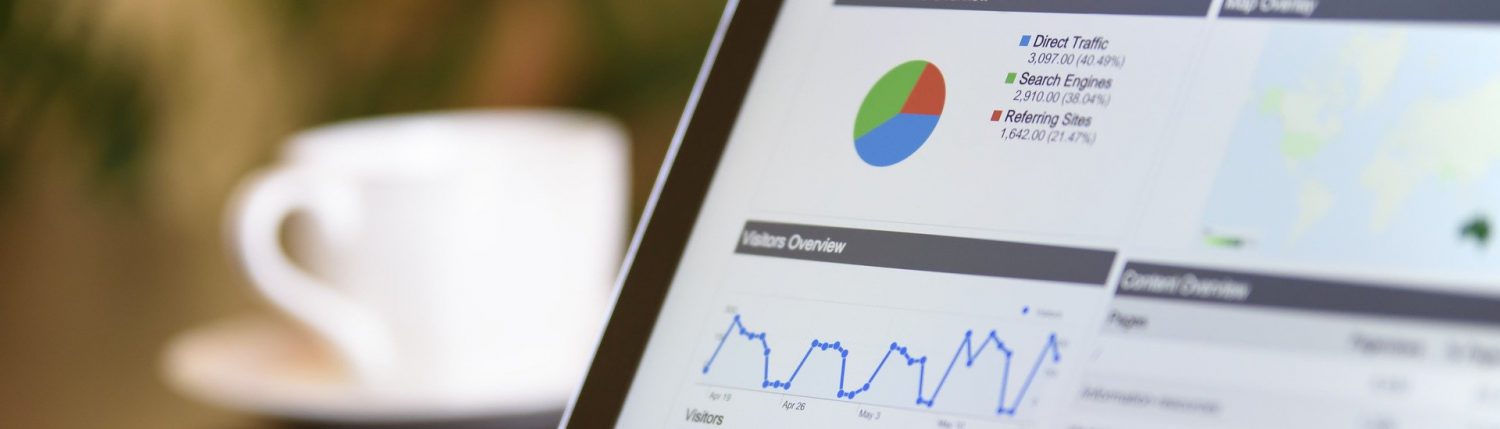5. Grafieken
Opdracht 1
1. Open het Excel bestand van het vorige hoofdstuk en open een nieuw tabblad. Let op! Gebruik de offline versie, in de online versie zitten niet alle functies.
2. De naam van dit tabblad kan je wijzigen in “Opdracht 1 H5”.
3. Neem de volgende gegevens over. Begin in cel A2. De opmaak is niet belangrijk, het gaat voor nu alleen om de gegevens.
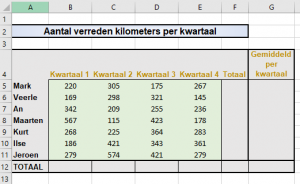
4. Bereken met een formule in kolom F het totaal aantal km’s per persoon.
5. Bereken met een formule in kolom G het gemiddelde aantal km’s per persoon.
6. Bereken in rij 12 met een formule het totaal aantal km’s per kwartaal.
7. We gaan nu een grafiek maken. Selecteer eerst de hele tabel zoals hieronder aangegeven in het blauw.
Tip: Als je celbereiken moet selecteren die niet aan elkaar grenzen, dan kan je tijdens het selecteren de CTRL-toets ingedrukt houden.
Let op! Eventuele rijen of kolommen die totalen bevatten moet je vaak niet mee selecteren. Dan krijg je een hele grote grafiek, terwijl je vaak de details wil laten zien.
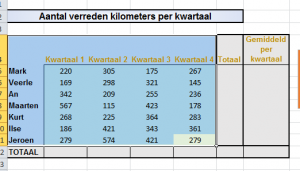
8. Klik in het lint op het tabblad 'Invoegen'.
9. Klik in de groep 'Grafieken' op de gewenste opdrachtknop. Klik op 'Aanbevolen grafieken'. Kies voor 'alle grafieken', klik op 'kolom' en dubbelklik dan op '3D Gegroepeerde kolom'.
Tip: Zodra je met je muis op de verschillende types klikt, zie je in een scherm eronder een voorbeeld.
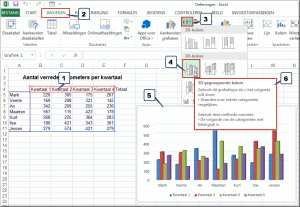
Je kan ook een ander type grafiek kiezen. Denk goed na over de weergave die je wil gebruiken.
10. Sla het bestand op.
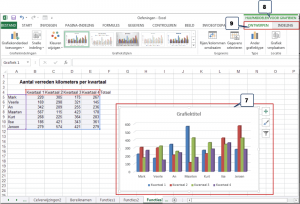
11. Klik op de grafiek. Je ziet dat er in het lint het tabblad ‘Grafiekontwerp’ en 'opmaak' worden geopend (8). Let op! Dit tabblad is alleen zichtbaar wanneer de grafiek geselecteerd is: wanneer dit tabblad niet verschijnt, klik dan ergens in de grafiek.
-
- Grafiekontwerp: waarmee je het ‘gehele’ uitzicht van de grafiek bepaalt.
![]()
-
- Opmaak: waarmee je onder andere het al dan niet verschijnen van de verschillende onderdelen van een grafiek instelt. (titels, legenda, gegevenslabels, assen, …. )
![]()
Opdracht 2
In een reisbureau zijn het aantal boekingen op een rij gezet. Zij willen daar een grafiek van maken, zodat snel te zien is welk land het meest aantrekkelijk is.
1. Ga in het bestand ‘Excel’ naar het volgende tabblad. Een nieuw tabblad open je met het plusje naast het huidige tabblad.
2. De naam van dit tabblad kan je wijzigen in “Opdracht 2 H5”.
3. Neem de volgende gegevens over en begin in cel A2.
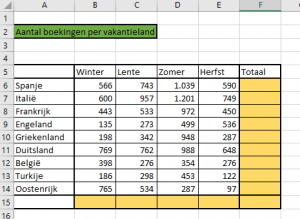
4. Bereken de totalen in de gele cellen. Maak gebruik van formules zoals je geleerd hebt in hoofdstuk 3.
5. Maak van de gegevens een grafiek. Kies zelf uit welk soort grafiek de informatie het beste weergeeft. Zorg er ook voor dat de titel weergegeven wordt.
6. Sla het bestand op.